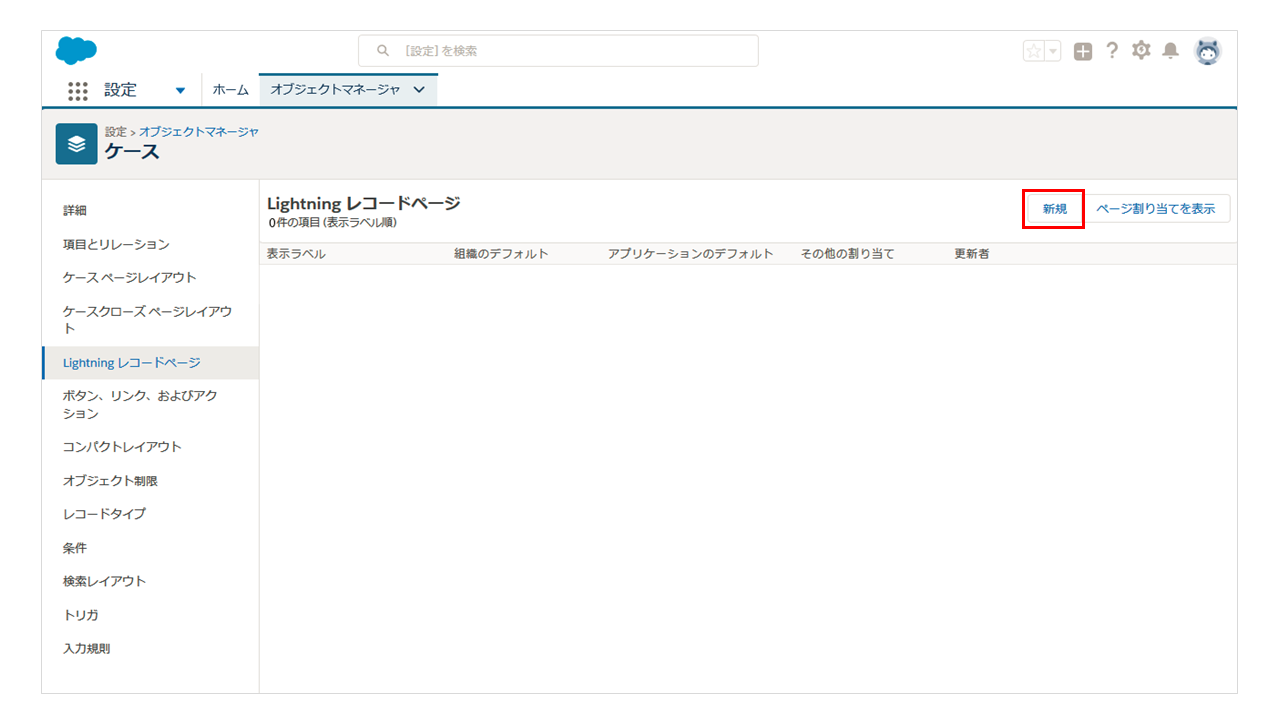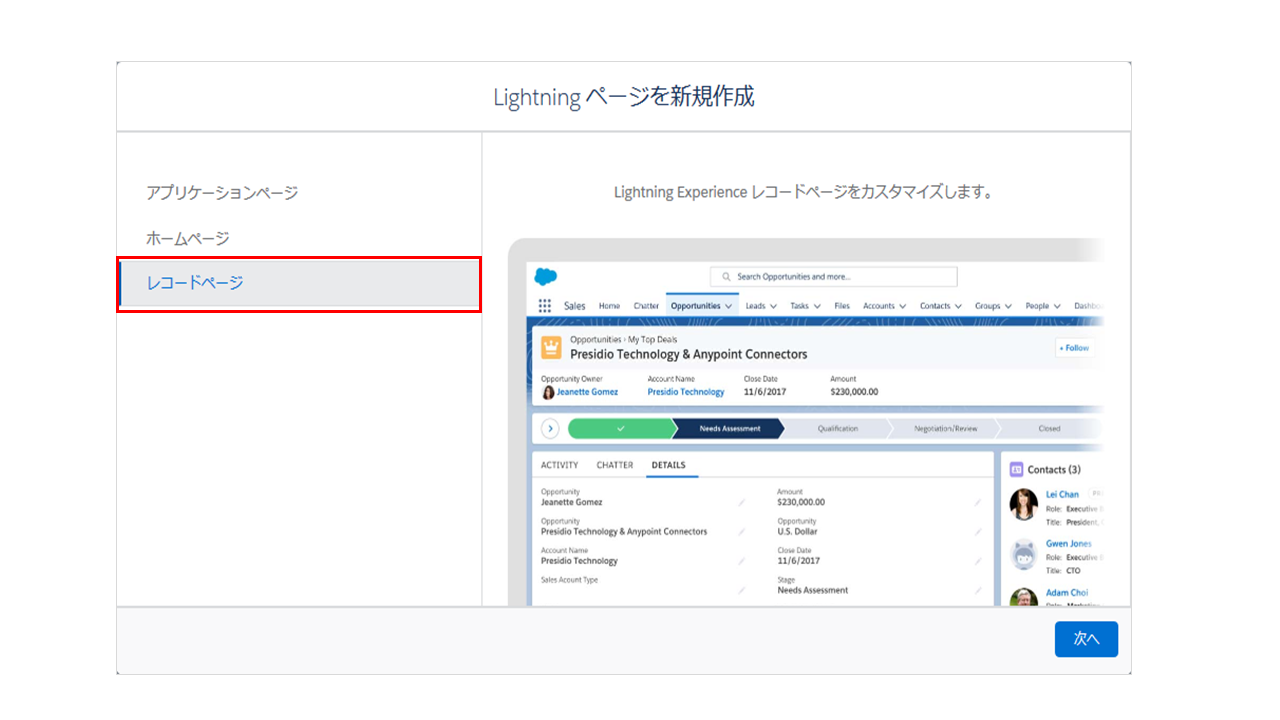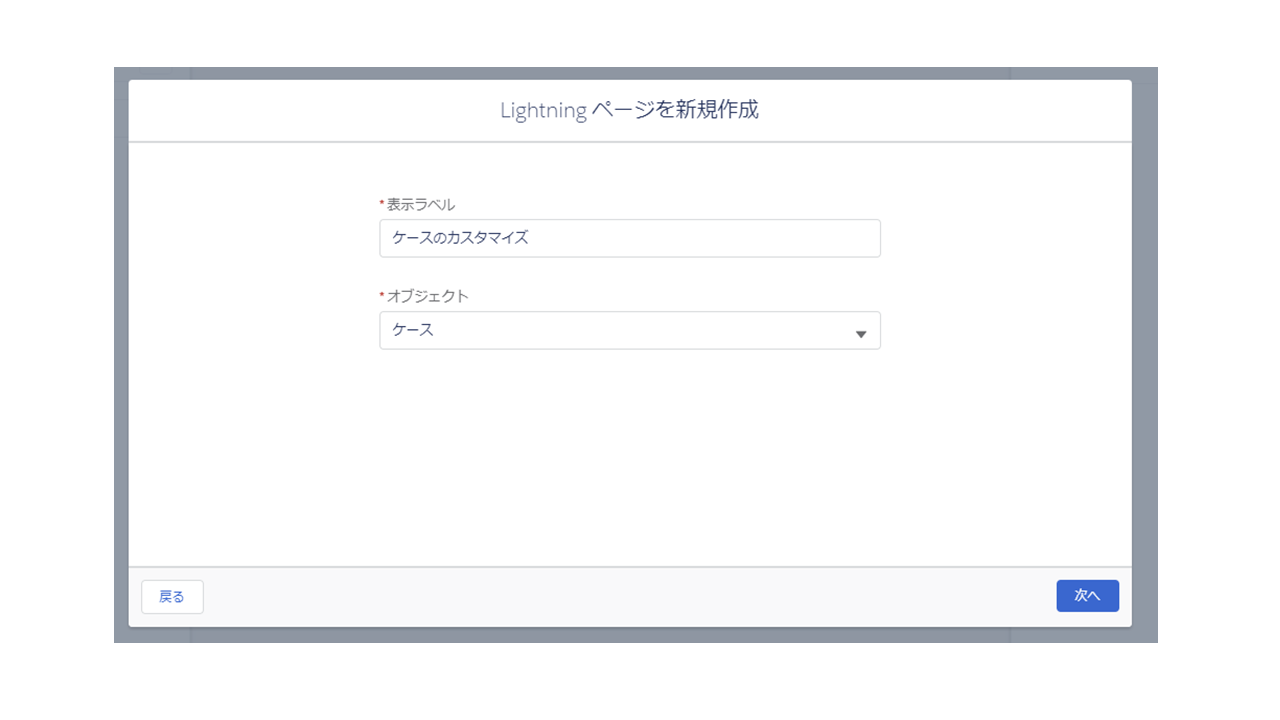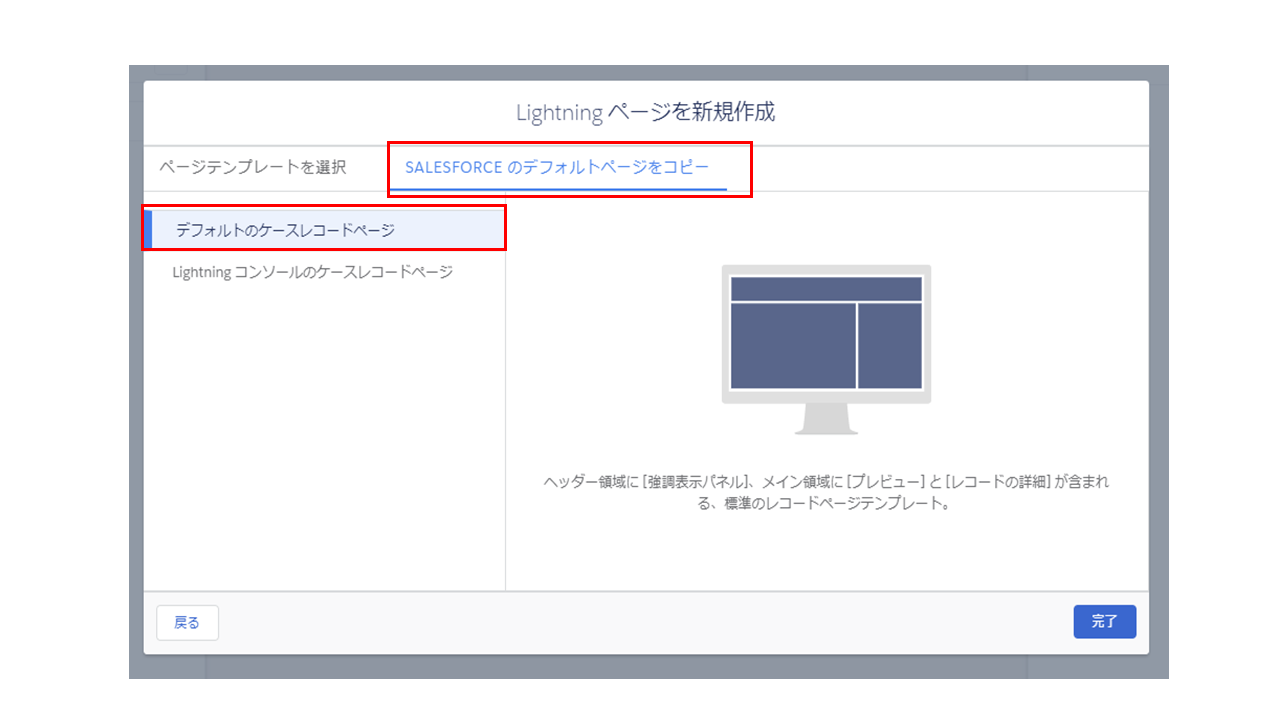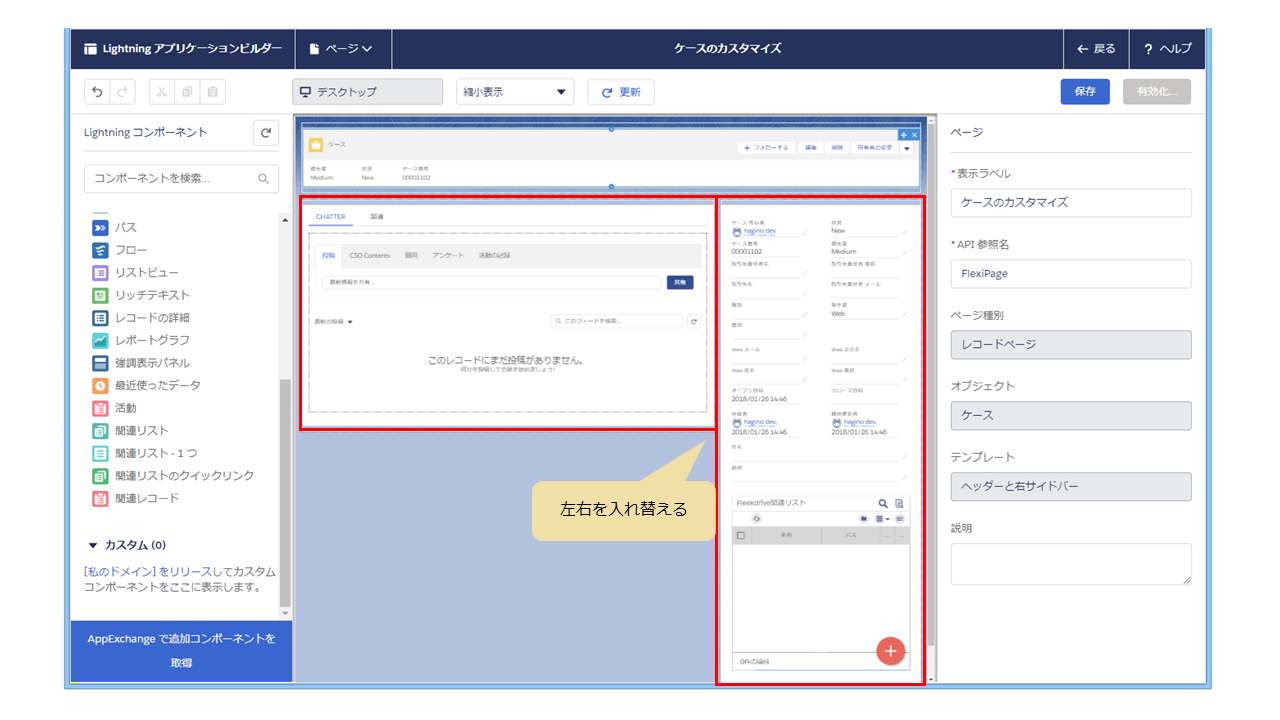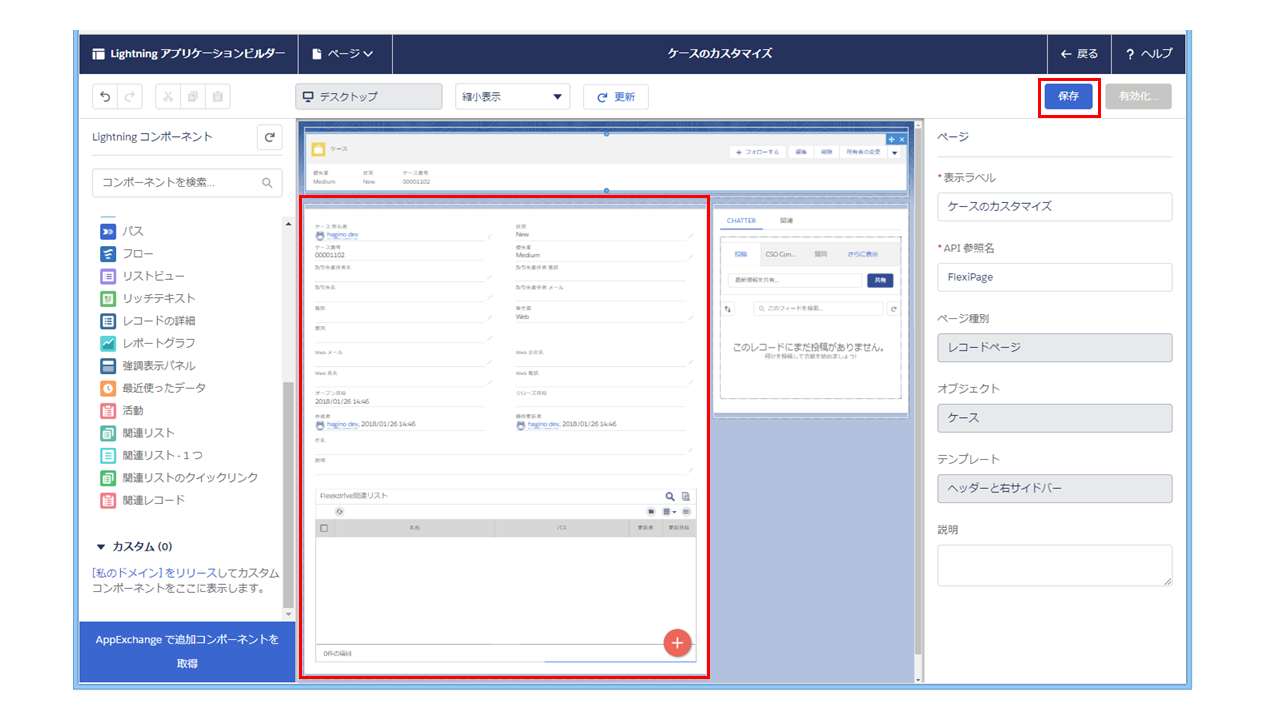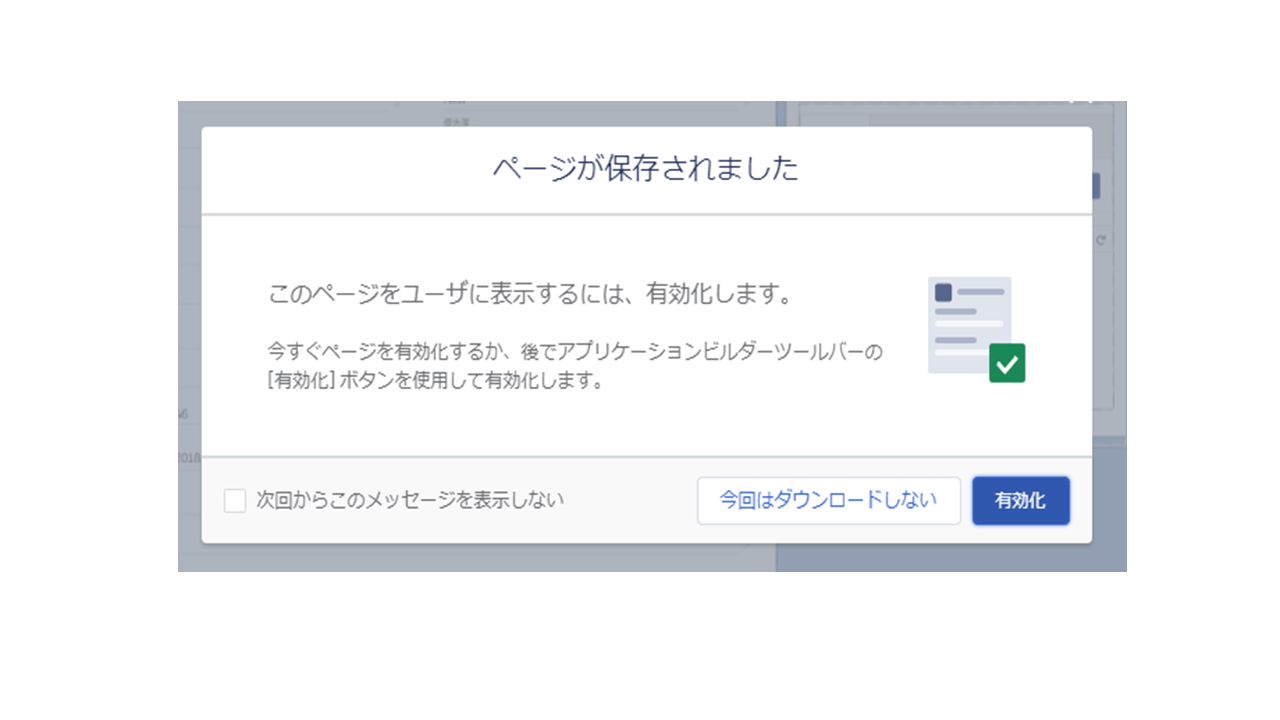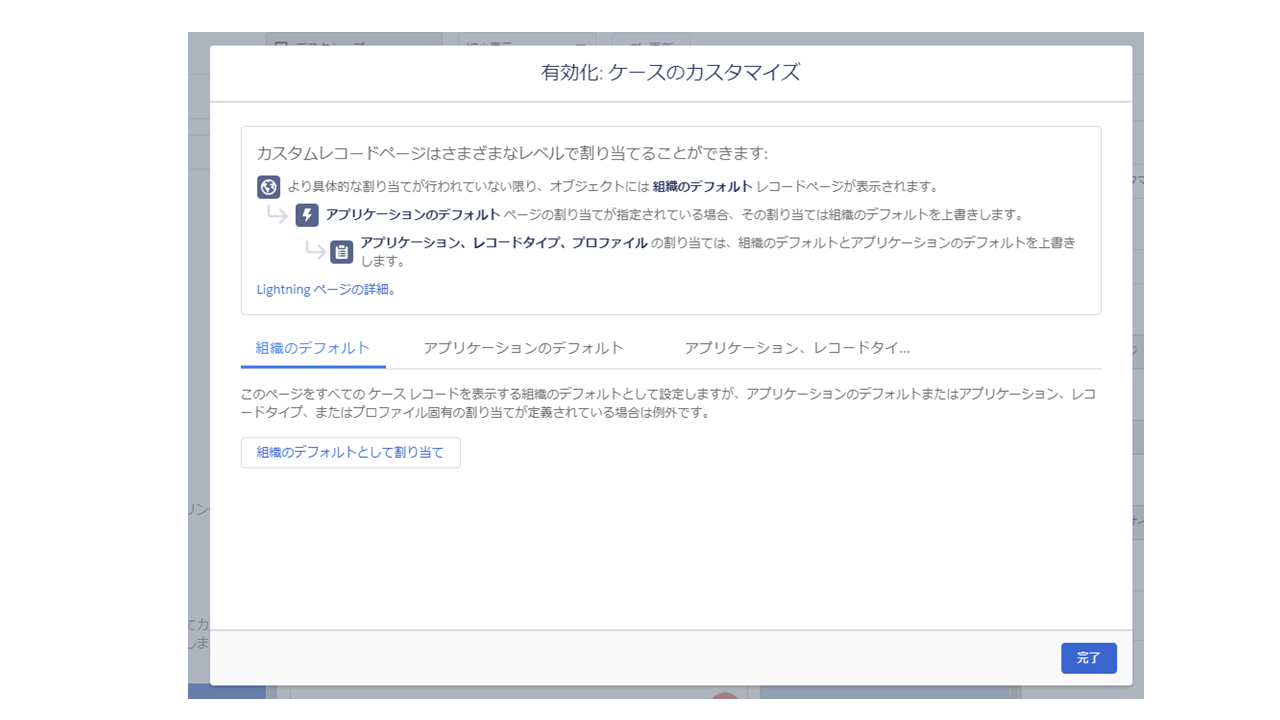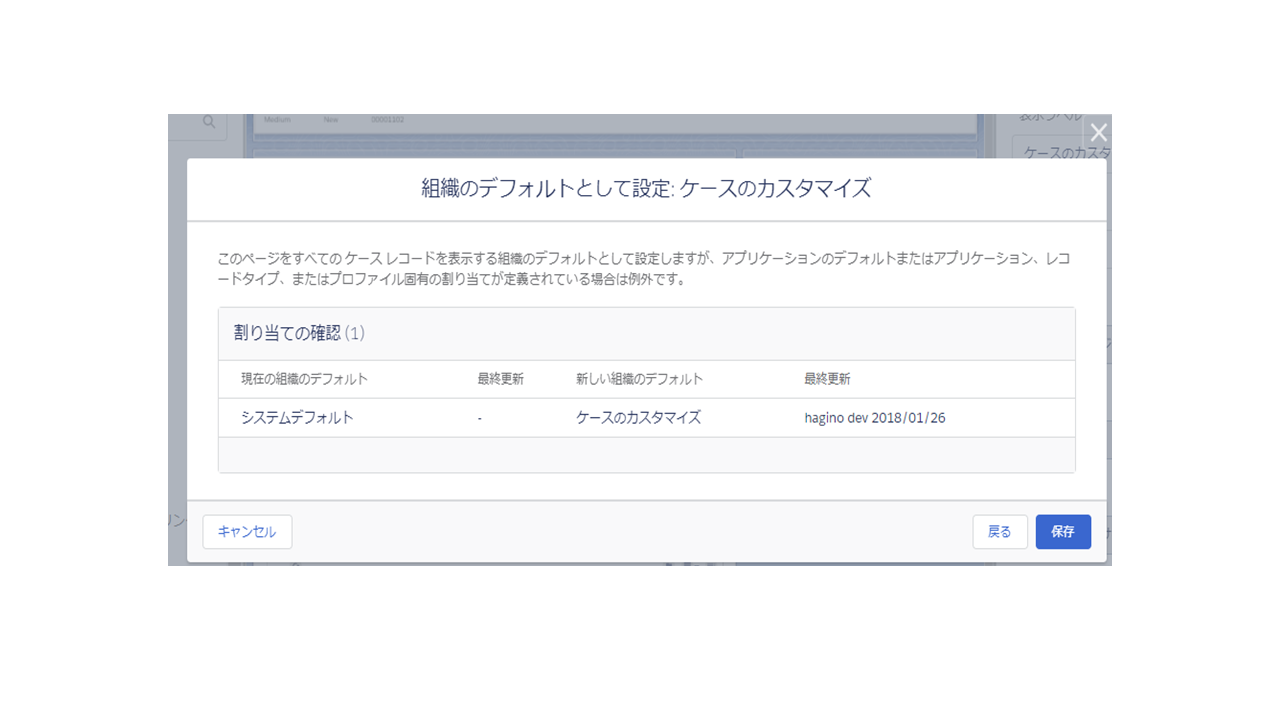Fleekdrive関連リストのレイアウトを修正する
Fleekdrive関連リストのレイアウトを修正する手順をご案内します。
※Fleekdrive 関連リストを配置した際、ケースなど、オブジェクトによっては配置場所が狭い場所になる場合があります。
この場合、画面崩れが発生するため、以下の手順に沿ってオブジェクトのページレイアウトを変更してご利用ください。
オブジェクトを編集する
ページレイアウトを編集したいオブジェクトを開いた状態で、画面右上の設定メニューより「オブジェクトを編集」をクリックします。
「Lightning レコードページ」を選択し、「新規」ボタンをクリックします。
「Lightning ページを新規作成」画面が開きますので、「レコードページ」を選択し、「次へ」ボタンをクリックします。
「表示ラベル」に任意の名前を入力し、「オブジェクト」はページレイアウトを変更するオブジェクトを選択します。
「次へ」ボタンをクリックします。
「SALESFORCEのデフォルトページをコピー」タブより、左側の「デフォルトのXXXレコードページ」をクリックし、「完了」ボタンをクリックしてください。
※XXX部分には、変更対象のオブジェクト名が入ります。
オブジェクトのカスタマイズページが開くので、Fleekdrive 関連リストが配置されている狭いブロックと広いブロックをドラッグ&ドロップで入れ替えます。
入れ替えが完了したら、画面右上の「保存」ボタンをクリックします。
Lightningページを有効化・組織に適用する
「有効化」ボタンをクリックし、保存したページを有効化します。
「組織のデフォルトとして割り当て」をクリックし、「完了」ボタンを押します。
割り当ての確認を行い、「保存」ボタンをクリックし、保存します。
ケースのカスタマイズ画面に戻りますので、画面右上の「←戻る」をクリックし完了です。
最終更新日:2022/12/18
 Salesforce版
Salesforce版